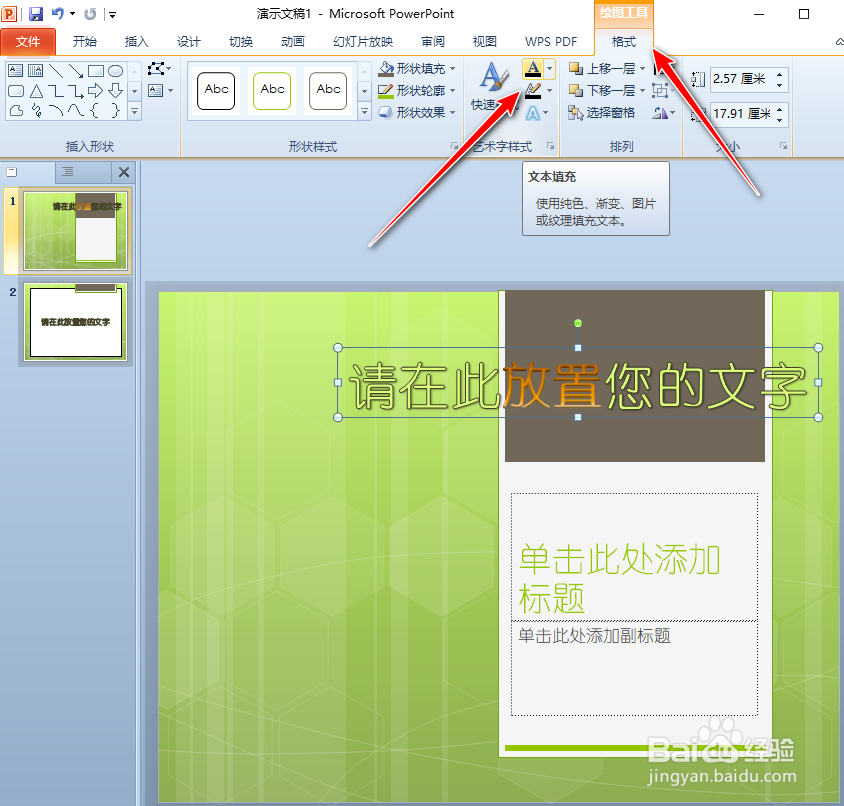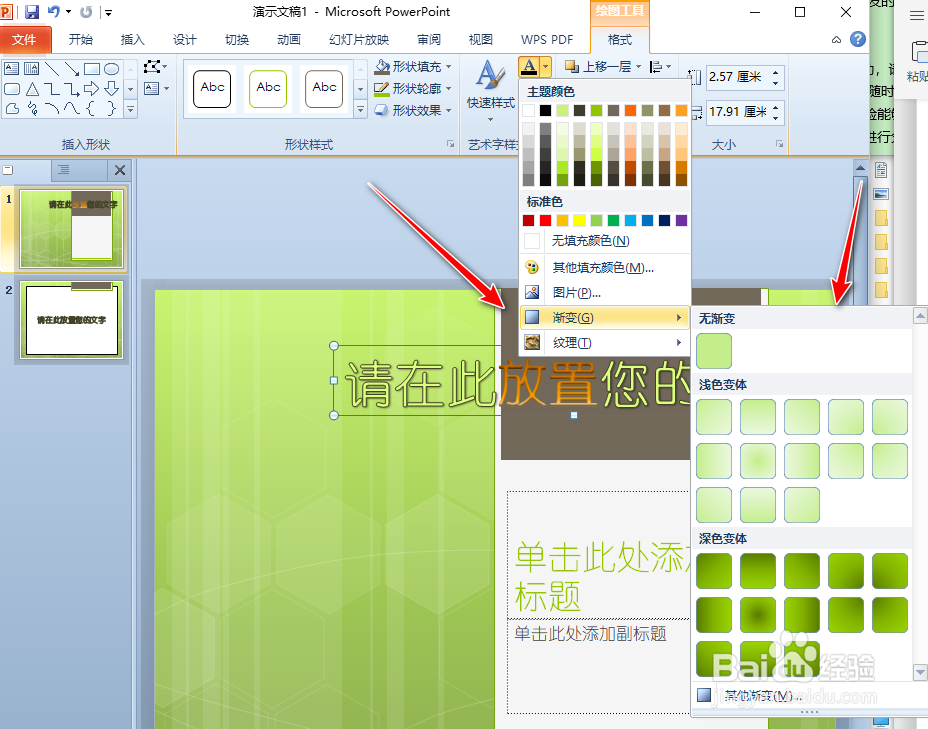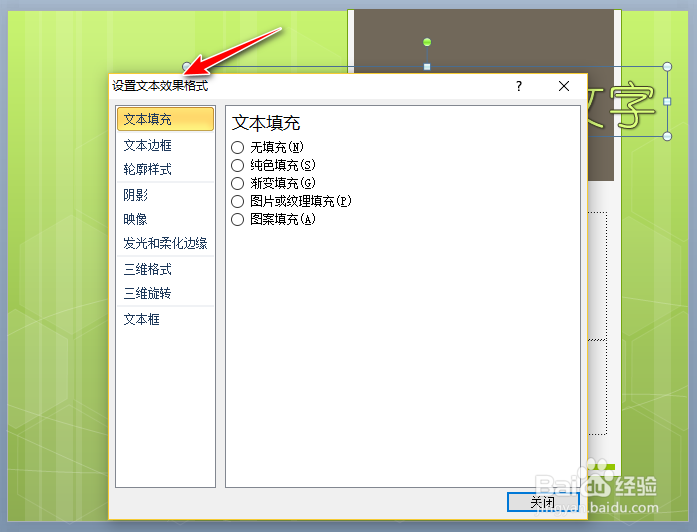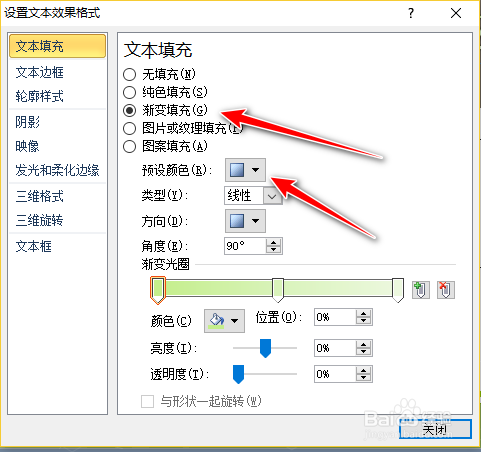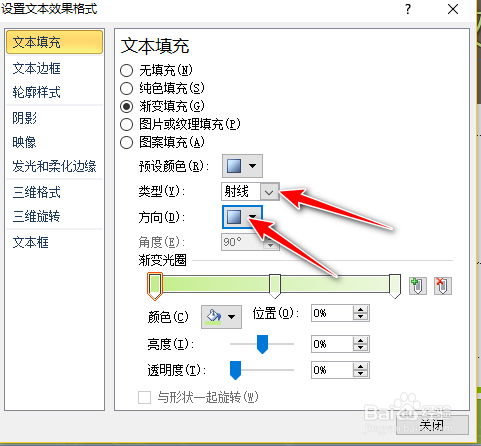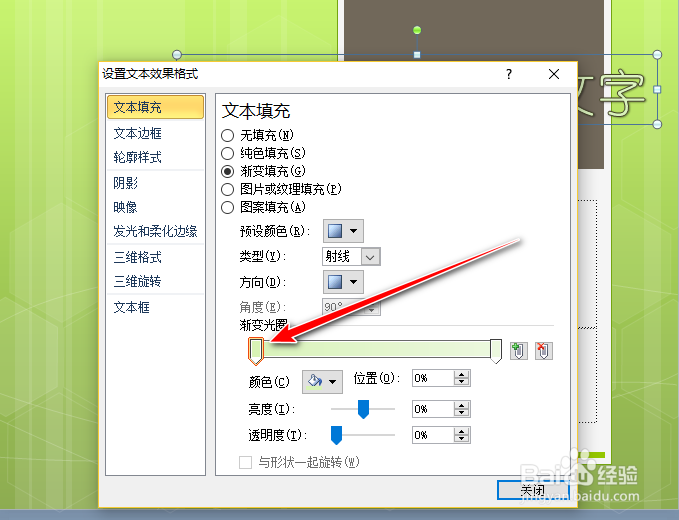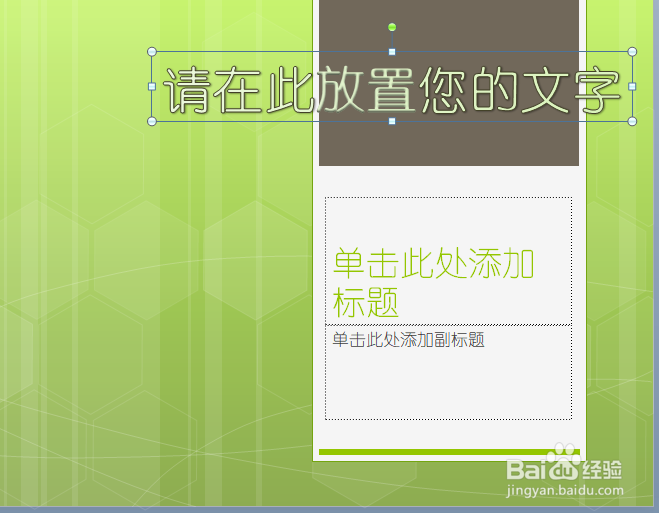ppt如何为文字设置渐变填充效果
1、1.内置渐变填充,选中目标文字,单击【绘图工具】-【格式】选项卡的【文本填充】按钮,如图:
2、1.从下拉列表中选择【渐变】选项,在其关联列表中选择合适的渐变效果,这里选择【中心辐射型】渐变效果
3、3.自定义渐变填充,选择【其他渐变】选项,打开【设置形状格式】窗格,默认选中【文本填充】选项
4、4.单击【预设渐变】按钮,从下拉列表中选择【底部聚光灯-着色6】效果
5、5.继续设置【类型】为射线,【方向】为从右下角
6、6.选中渐变光圈的停止点1,单击下方【颜色】按钮,从列表中选择合适的颜色
7、7.设置其他光圈的颜色,并适当的增添光圈,调整光圈的位置
8、8. 为各个停止点颜色设置合适的透明度和亮度,然后单击【关闭】按钮,查看效果如图:
声明:本网站引用、摘录或转载内容仅供网站访问者交流或参考,不代表本站立场,如存在版权或非法内容,请联系站长删除,联系邮箱:site.kefu@qq.com。
阅读量:39
阅读量:92
阅读量:58
阅读量:86
阅读量:62